wireshark前称为Ethereal,是一款免费且开源的网络嗅探抓包工具,同样也是世界上最流行的网络分析器,主要采用的是撷取网络封包,并尝试显示出最为详细的网络封包资料,它可以使您从微观角度查看网络中发生的事情,是许多商业、非营利性企业、政府机构和教育机构的首选软件。它拥有强大的过滤器引擎,用户可以使用过滤器筛选出有用的数据包,排除无关信息的干扰,以及wireshark网络抓包工具使用的是以WinPCAP作为接口,直接与网卡进行数据报文交换,可以实时检测网络通讯数据,检测其抓取的网络通讯数据快照文件,并通过图形界面浏览这些数据,可以查看网络通讯数据包中每一层的详细内容,例如包含有强显示过滤器语言和查看TCP会话重构流的能力,支持几百种协议和流媒体类型,功能强大且齐全,尽可能的满足用户多种需求。除此之外,该软件还拥有标准三窗格包浏览器界面,无需过多的窗口切换即可直观看到详细协议信息的数据包。同时,软件能够导出详细的IP跳转列表,因此用户可以看从己方发出的数据包需要经过多少的节点到达对方房屋,总共经过多少ms,通过这些详细数据,做到数据传输优化,从而提升访问加载速度。
ps:本站提供的是wireshark绿色版,已便携版制作,下载直接安装即可使用,并且软件界面全部都是中文,在很大程度上满足了用户的使用需求,有需要的朋友欢迎下载体验。
原文链接:http://www.ddooo.com/softdown/185191.htm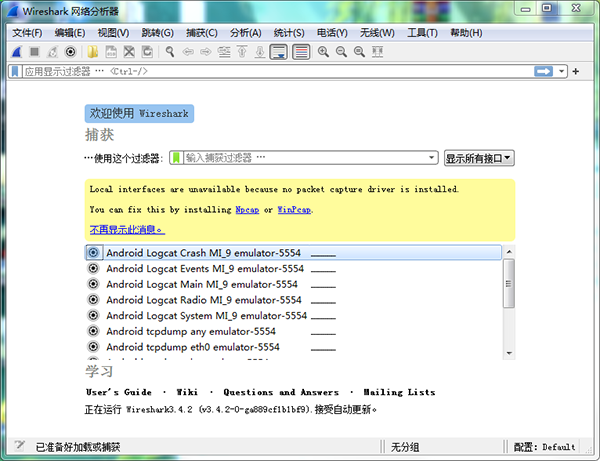
wireshark绿色版安装教程:
1、在本站下载解压,得到wireshark绿色便携版安装包;
2、双击“WiresharkPortable_3.4.2.paf.exe”开始安装,选择中文语言;
3、默认安装目录【C:\Users\Administrator\Desktop\wireshark绿色便携版\WiresharkPortable】,依提示继续安装;
4、安装完成后,将会显示便携版已安装完成;
5、打开软件,如下图所示
wireshark怎么抓包?
1、打开软件之后,点击抓取网络接口卡选择按钮,选择需要抓取的网卡接口;如果不确定是那个网络接口,则可以看packes项数据变化最多接口,选中它然后点击"start"开始抓包;
3、如果需要进行特别的配置,则需要先进行抓包钱的配置操作,点击途中的配置操作按钮,进入到抓包配置操作界面,进行相应配置;配置完成后点击“start”开始抓包;
4、wireshark启动后,wireshark处于抓包状态中;
5、执行需要抓包的操作,如ping www.baidu.com;
6、操作完成后相关数据包就抓取到了。为避免其他无用的数据包影响分析,可以通过在过滤栏设置过滤条件进行数据包列表过滤,获取结果如下。说明:ip.addr == 119.75.217.26 and icmp 表示只显示ICPM协议且源主机IP或者目的主机IP为119.75.217.26的数据包;
7、如果没有抓取到想要的数据包,则点击重新抓取按钮即可;或者抓取到个人需要的数据包之后,可以点击红色的停止按钮即可;
8、数据包列表区中不同的协议使用了不同的颜色区分。协议颜色标识定位在菜单栏视图 --> 着色规则,如下所示
软件特色
1、适用于UNIX和Windows。
2、从网络接口捕获实时数据包数据。
3、打开包含使用tcpdump / WinDump,Wireshark和许多其他数据包捕获程序捕获的数据包数据的文件。
4、从包含十六进制数据包数据转储的文本文件导入数据包。
5、显示包含非常详细协议信息的数据包。
6、保存捕获的数据包数据。
7、以多种捕获文件格式导出部分或全部数据包。
8、根据许多标准过滤数据包。
9、按许多标准搜索数据包。
10、根据过滤器对数据包显示进行着色。
11、创建各种统计数据。
功能介绍
1、深入检查数百种协议,一直在增加
2、实时捕获和离线分析
3、标准三窗格数据包浏览器
4、多平台:在Windows,Linux,macOS,Solaris,FreeBSD,NetBSD和许多其他操作系统上运行
5、捕获的网络数据可以通过GUI或TTY模式的TShark实用程序进行浏览
6、业界最强大的显示过滤器
7、丰富的VoIP分析
8、读取/写入许多不同的捕获文件格式:tcpdump(libpcap),Pcap NG,Catapult DCT2000,Cisco Secure IDS iplog,Microsoft Network Monitor,Network GeneralSniffer(压缩和未压缩),Sniffer Pro和NetXray,Network Instruments Observer ,NetScreen监听,Novell LANalyzer,RADCOM WAN / LAN分析器,Shomiti / Finisar Surveyor,Tektronix K12xx,Visual Networks Visual UpTime,WildPackets EtherPeek / TokenPeek / AiroPeek等
9、使用gzip压缩的捕获文件可以即时解压缩
10、可以从以太网,IEEE 802.11,PPP / HDLC,ATM,蓝牙,USB,令牌环,帧中继,FDDI等读取实时数据(取决于您的平台)
11、对许多协议的解密支持,包括IPsec,ISAKMP,Kerberos,SNMPv3,SSL / TLS,WEP和WPA / WPA2
12、可以将着色规则应用于数据包列表,以进行快速,直观的分析
13、输出可以导出为XML,PostScript,CSV或纯文
过滤规则
表达式规则
1、协议过滤
比如TCP,只显示TCP协议。
2、IP 过滤
比如 ip.src ==192.168.1.102 显示源地址为192.168.1.102,
ip.dst==192.168.1.102, 目标地址为192.168.1.102
3、端口过滤
tcp.port ==80, 端口为80的
tcp.srcport == 80, 只显示TCP协议的愿端口为80的。
4、Http模式过滤
http.request.method=="GET", 只显示HTTP GET方法的。
5、逻辑运算符为 AND/ OR
常用的过滤表达式
封包列表(Packet List Pane)
封包列表的面板中显示,编号,时间戳,源地址,目标地址,协议,长度,以及封包信息。 你可以看到不同的协议用了不同的颜色显示。
你也可以修改这些显示颜色的规则, View ->Coloring Rules.
例子:
ip.src eq 192.168.1.107 or ip.dst eq 192.168.1.107
或者
ip.addr eq 192.168.1.107 // 都能显示来源IP和目标IP
Linux上运行的wireshark图形窗口截图示例,其他过虑规则操作类似,不再截图。
ip.src eq 10.175.168.182
提示: 在Filter编辑框中,收入过虑规则时,如果语法有误,框会显红色,如正确,会是绿色。
过滤端口
了解了上面的Wireshark过滤规则之后,接下来小编给大家讲解的就是过滤端口,其实这个过滤端口的含义还是比较容易理解的,那么有不懂的用户可以参考下面小编给大家分享的内容,让你能够清楚它的整个使用流程。
例子:
tcp.port eq 80 // 不管端口是来源的还是目标的都显示
tcp.port == 80
tcp.port eq 2722
tcp.port eq 80 or udp.port eq 80
tcp.dstport == 80 // 只显tcp协议的目标端口80
tcp.srcport == 80 // 只显tcp协议的来源端口80
udp.port eq 15000
那么过滤端口范围:
tcp.port >= 1 and tcp.port <= 80
更新日志
wireshark绿色便携版 v3.4.2更新说明
bug修复
wnpa-sec-2020-07 BACapp解剖器可能崩溃
其他
添加(IETF)QUIC Dissector。
重命名配置文件名称将丢失列表选择。
剖析器错误警告,剖析具有许多名称的TLS证书请求。
在-> TCP流图->时间序列(tcptrace)中,只有ACK,但没有数据帧可见。
复制>描述不适用于所有树项目。
在Windows中导入配置文件-zip文件失败,并且目录崩溃使Wireshark崩溃。
添加或删除显示过滤器时,“数据包列表”选择消失了。
检查更新和自动更新,在3.2.1中不起作用。
f5ethtrailer:TLS尾部创建不正确的CLIENT键盘日志条目。
Buildbot崩溃输出:randpkt-2020-03-04-18423.pcap。
文件打开对话框显示乱码。
无可选原因的RTCP Bye报告为[格式错误的数据包]。
[oss-fuzz]#20732:dissect_rtcp中的未定义移位。
SOMEIP:如果正在使用IPv6(BUG),则SOME / IP-SD解剖器无法注册SOME / IP端口。
tshark日志:“ ...无法打开:打开的文件太多。”
关于Wireshark>键盘快捷方式>忽略所有显示的内容中的错字。
Buildbot崩溃输出:randpkt-2020-04-02-31746.pcap。